Microsoft Office Access или просто Microsoft Access — реляционная система управления базами данных (СУБД) [1] корпорации Microsoft. Входит в состав пакета Microsoft Office. Имеет широкий спектр функций, включая связанные запросы, связь с внешними таблицами и базами данных. Благодаря встроенному языку VBA, в самом Access можно писать приложения, работающие с базами данных.
- 1 Состав программного продукта
- 2 Взаимодействие с другими СУБД
- 2.1 Совместимость Access со сторонними источниками данных
Состав программного продукта
Основные компоненты MS Access:
- построитель таблиц;
- построитель экранных форм;
- построитель SQL-запросов (язык SQL в MS Access не соответствует стандарту ANSI);
- построитель отчётов, выводимых на печать;
- формирование/ведение баз данных
Они могут вызывать скрипты на языке VBA, поэтому MS Access позволяет разрабатывать приложения и БД практически «с нуля» или написать оболочку для внешней БД, позволяет выстроить ключевые связи между запросами таблиц.
Учим Базы Данных за 1 час! #От Профессионала
Microsoft Jet Database Engine [en] , которая используется в качестве движка базы данных MS Access, является файл-серверной СУБД и потому применима лишь к приложениям, работающим с небольшими объёмами данных и при небольшом числе пользователей, одновременно работающих с этими данными. Непосредственно в Access отсутствует ряд механизмов, необходимых в многопользовательских базах данных, таких, например, как триггеры.
Взаимодействие с другими СУБД
Встроенные средства взаимодействия MS Access со внешними СУБД с использованием интерфейса ODBC снимают ограничения, присущие Microsoft Jet Database Engine. Инструменты MS Access, которые позволяют реализовать такое взаимодействие, называются «связанные таблицы» (связь с таблицей СУБД) и «запросы к серверу» (запрос на диалекте SQL, который «понимает» СУБД).
Корпорация Microsoft для построения полноценных клиент-серверных приложений на базе MS Access рекомендует использовать в качестве движка базы данных СУБД MS SQL Server. При этом имеется возможность совместить с присущей MS Access простотой инструменты для управления БД и средства разработки.
Известны также реализации клиент-серверных приложений на базе связки Access 2003 c другими СУБД, в частности, MySQL [1].
Совместимость Access со сторонними источниками данных
| Файлы Excel | все | встроенный | Нет |
| SQLite | Да | ||
| MySQL | 2000-2003 | MyODBC v.3.51.X, 5.1.X | Да |
| PostgreSQL | psqlODBC driver | Да | |
| Firebird | Да | ||
| 1C v.7.7 (dbf) | 2003 | Visual FoxPro ODBC driver v.6.01.8629.01 | Нет |
| Paradox | |||
| Oracle | |||
| Текстовые файлы | все | встроенный | Нет |
| Таблицы html | все | встроенный | Нет |
Сохранение в Access
Access, при работе с базой данных, иначе взаимодействует с жёстким (или гибким) диском, нежели другие программы.
How to Use Microsoft Office 365 for Free
В Access новая редакция содержимого изменённой ячейки таблицы записывается на диск (сохраняется) сразу, как только курсор клавиатуры будет помещён в другую ячейку (или новая редакция изменённой записи записывается на диск сразу, как только курсор клавиатуры будет поставлен в другую запись (строку)). Таким образом, при сбое электропитания потери данных будут минимальными — только в той записи, которая редактировалась на момент сбоя.
Целостность данных в Access обеспечивается также за счёт механизма транзакций.
Кнопка «Сохранить» в Access тоже есть, но в Access в режиме просмотра данных она нужна, в первую очередь, для сохранения изменённого режима показа таблицы или другого объекта — то есть, для сохранения таких изменений, как:
- изменение ширины столбцов и высоты строк,
- перестановка столбцов в режиме просмотра данных, «закрепление» столбцов и освобождение закреплённых столбцов,
- изменение сортировки,
- применение нового фильтра,
- изменение шрифта; цвета текста, сетки и фона,
- и т. п.
Кроме того, в Access эта кнопка нужна в режиме «Конструктор» для сохранения изменений структуры объекта базы данных, сделанных в этом режиме.
Обслуживание базы данных
Стиль этого раздела неэнциклопедичен или нарушает нормы литературного русского языка.
Статью следует исправить согласно стилистическим правилам энциклопедии Руниверсалис. ( 8 июня 2016 )
Даже если в процессе работы с файлом базы данных не применялся режим «Конструктор» и новые данные в базу данных не добавлялись (то есть если база данных только просматривалась), то всё равно файл базы данных имеет тенденцию со временем, в процессе работы с ним, всё больше и больше увеличиваться в размере. Очень способствует увеличению размера файла применение новых сортировок и фильтров (особенно если было применено несколько разных, сильно отличающихся друг от друга сортировок/фильтров).
Это приращение размера файла является, фактически, пустотой, но эта пустота лежит внутри файла, увеличивая его объём.
Чтобы вернуть файлу базы данных нормальный (минимальный) размер, в Access есть функция «Сжать и восстановить базу данных» (при использовании этой функции вся информация из файла базы данных сохраняется). Также базу данных можно запустить с параметром /compact , что выполнит сжатие автоматически и закроет базу по окончании процесса.
Версии
- 1992: Access 1 для Windows 3.0
- 1993: Access 2.0 для Windows 3.1x (Microsoft Office 4.3)
- 1995: Access 7 для Windows 95 (Microsoft Office 95)
- 1997: Access 97 (Microsoft Office 97)
- 1999: Access 2000 (Microsoft Office 2000)
- 2001: Access 2002 (Microsoft Office XP)
- 2003: Access 2003 (из комплекта программ Microsoft Office 2003)
- 2007: Microsoft Office Access 2007 (из комплекта программ Microsoft Office 2007)
- 2010: Microsoft Office Access 2010 (из комплекта программ Microsoft Office 2010)
- 2012: Microsoft Access 2013 (из офисного пакета приложений Microsoft Office 2013)
- 2015: Microsoft Access 2016 (из офисного пакета приложений Microsoft Office 2016)
- 2018: Microsoft Access 2019 (из офисного пакета приложений Microsoft Office 2019)
Практические аспекты лицензирования Access
Microsoft Access является проприетарным программным обеспечением, то есть для его использования необходимо приобрести лицензию. Однако для использования готовых приложений, созданных с помощью Access, лицензия не требуется. Для работы такого приложения необходима runtime-версия Access [2], которая распространяется бесплатно.
Корпорация Microsoft распространяет полнофункциональную версию Access как отдельно, так и совместно с другими приложениями (Word, Excel и др.) в составе пакетов Microsoft Office Professional, Microsoft Office Professional Plus и Microsoft Office Enterprise.
См. также
Примечания
- ↑Connolly T. M., Begg C. E.Database systems: a practical approach to design, implementation, and management. — Addison-Wesley, 2005. — P. 226. — 1374 p. — ISBN 9780321210258.
Литература
- Лори Ульрих Фуллер, Кен Кук. Access 2010 для чайников = Access 2010 For Dummies. — М. : «Диалектика», 2010. — С. 384. — ISBN 978-5-8459-1707-2.
- Элисон Балтер. Microsoft Office Access 2007: профессиональное программирование = Alison Balter’s Mastering Microsoft Office Access 2007 Development. — М. : «Вильямс», 2008. — С. 1296. — ISBN 978-5-8459-1505-4.
- Майкл Грох, Джозеф Стокман, Гэвин Пауэлл. Microsoft Office Access 2007. Библия пользователя = Microsoft Office Access 2007 Bible. — М. : «Диалектика», 2008. — С. 1200. — ISBN 978-5-8459-1485-9.
- Лори Ульрих Фуллер, Кен Кук, Джон Кауфельд. Microsoft Office Access 2007 для «чайников» / Пер. с англ. — М.: 2007. — 384 стр. с ил., Издательство «Диалектика».
- Джон Кауфельд. Microsoft Office Access 2003 для «чайников» / Пер. с англ. — М.: 2006. — 320 стр. с ил., Издательство «Диалектика».
- Мэтью Мак-Дональд. Access 2007. Недостающее руководство = Access 2007 The missing manual. — СПб. : «БХВ-Петербург», 2007. — С. 784. — ISBN 978-5-7502-0343-3.
Источник: xn--h1ajim.xn--p1ai
Создание базы данных в Microsoft Excel
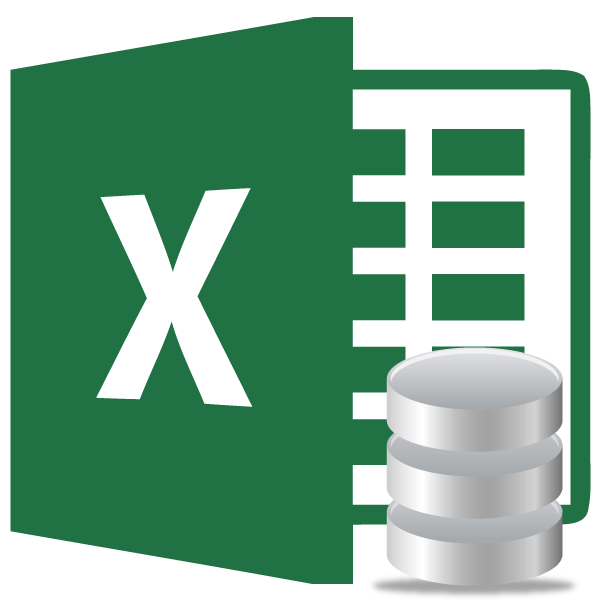
В пакете Microsoft Office есть специальная программа для создания базы данных и работы с ними – Access. Тем не менее, многие пользователи предпочитают использовать для этих целей более знакомое им приложение – Excel. Нужно отметить, что у этой программы имеется весь инструментарий для создания полноценной базы данных (БД). Давайте выясним, как это сделать.
Процесс создания
База данных в Экселе представляет собой структурированный набор информации, распределенный по столбцам и строкам листа.
Согласно специальной терминологии, строки БД именуются «записями». В каждой записи находится информация об отдельном объекте.
Столбцы называются «полями». В каждом поле располагается отдельный параметр всех записей.
То есть, каркасом любой базы данных в Excel является обычная таблица.
Создание таблицы
Итак, прежде всего нам нужно создать таблицу.
- Вписываем заголовки полей (столбцов) БД.
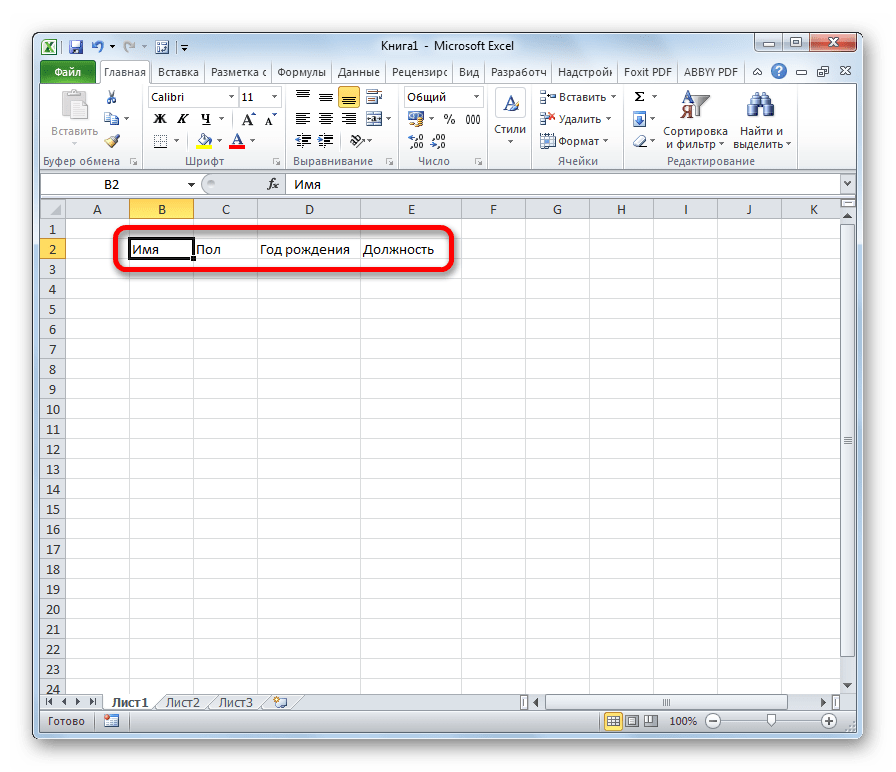
- Заполняем наименование записей (строк) БД.
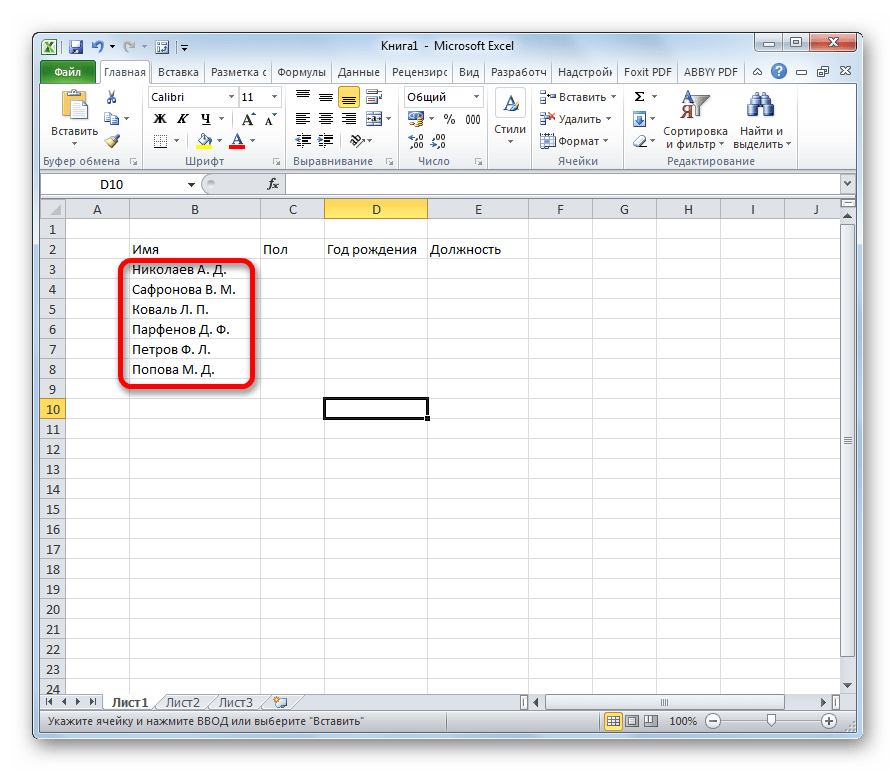
- Переходим к заполнению базы данными.
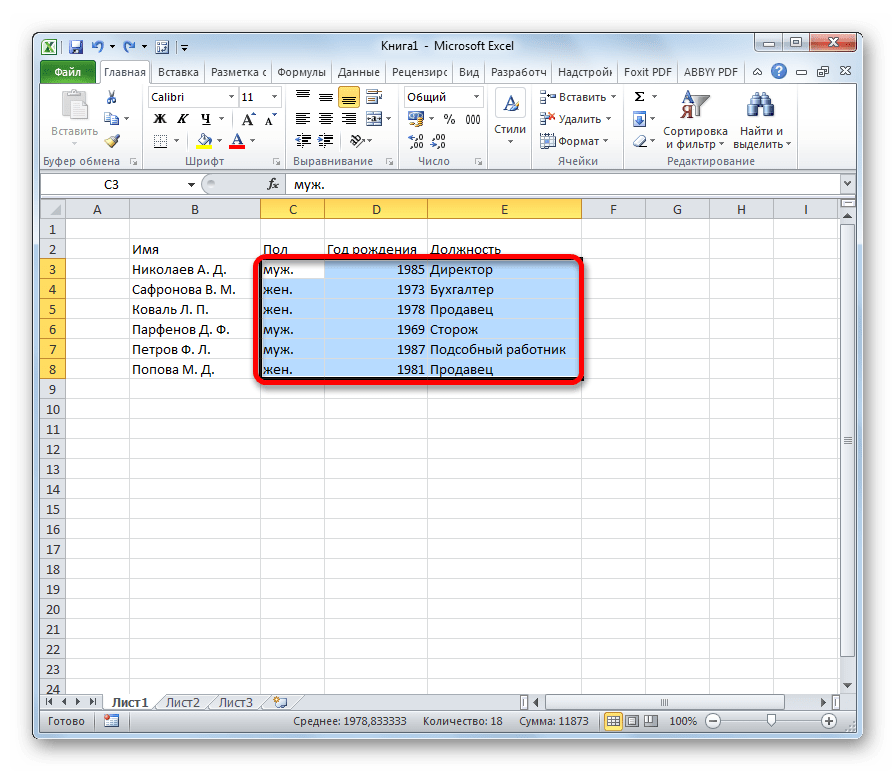
- После того, как БД заполнена, форматируем информацию в ней на свое усмотрение (шрифт, границы, заливка, выделение, расположение текста относительно ячейки и т.д.).
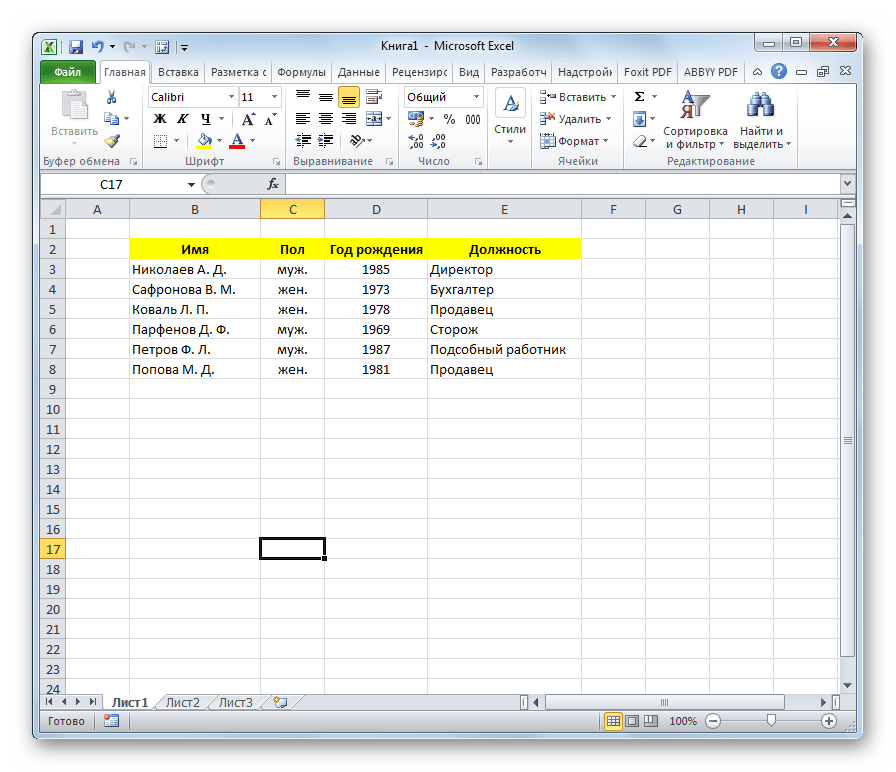
На этом создание каркаса БД закончено.
Присвоение атрибутов базы данных
Для того, чтобы Excel воспринимал таблицу не просто как диапазон ячеек, а именно как БД, ей нужно присвоить соответствующие атрибуты.
- Переходим во вкладку «Данные».
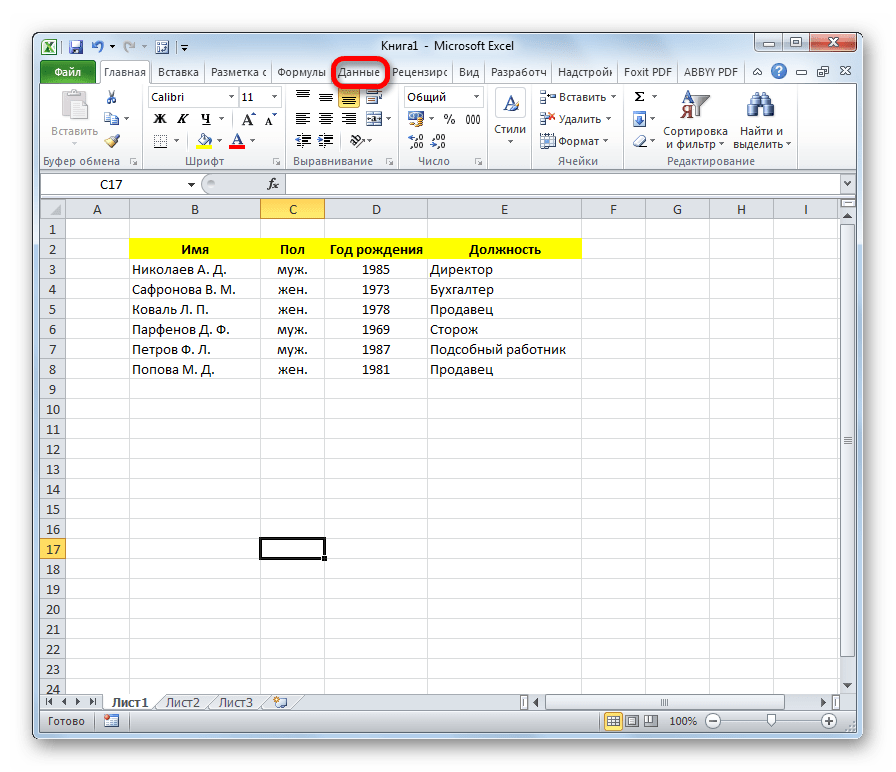
- Выделяем весь диапазон таблицы. Кликаем правой кнопкой мыши. В контекстном меню жмем на кнопку «Присвоить имя…».
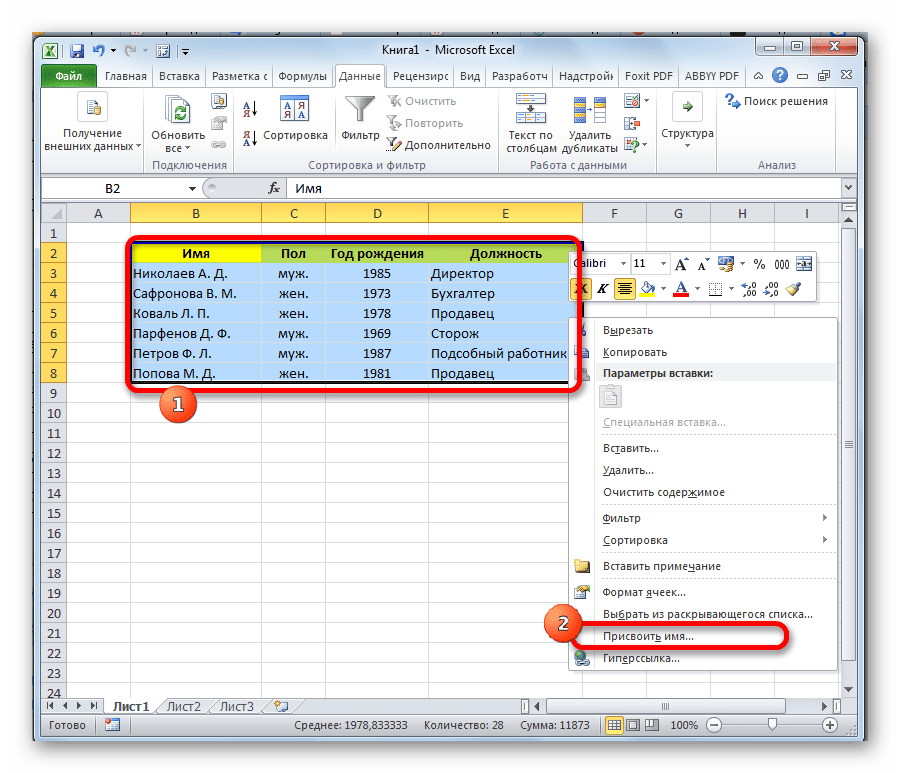
- В графе «Имя» указываем то наименование, которым мы хотим назвать базу данных. Обязательным условием является то, что наименование должно начинаться с буквы, и в нём не должно быть пробелов. В графе «Диапазон» можно изменить адрес области таблицы, но если вы её выделили правильно, то ничего тут менять не нужно. При желании в отдельном поле можно указать примечание, но этот параметр не является обязательным. После того, как все изменения внесены, жмем на кнопку «OK».
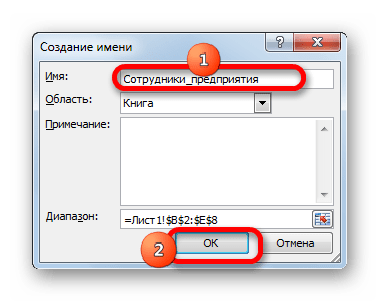
- Кликаем по кнопке «Сохранить» в верхней части окна или набираем на клавиатуре сочетание клавиш Ctrl+S, для того, чтобы сберечь БД на жестком диске или съемном носителе, подключенном к ПК.
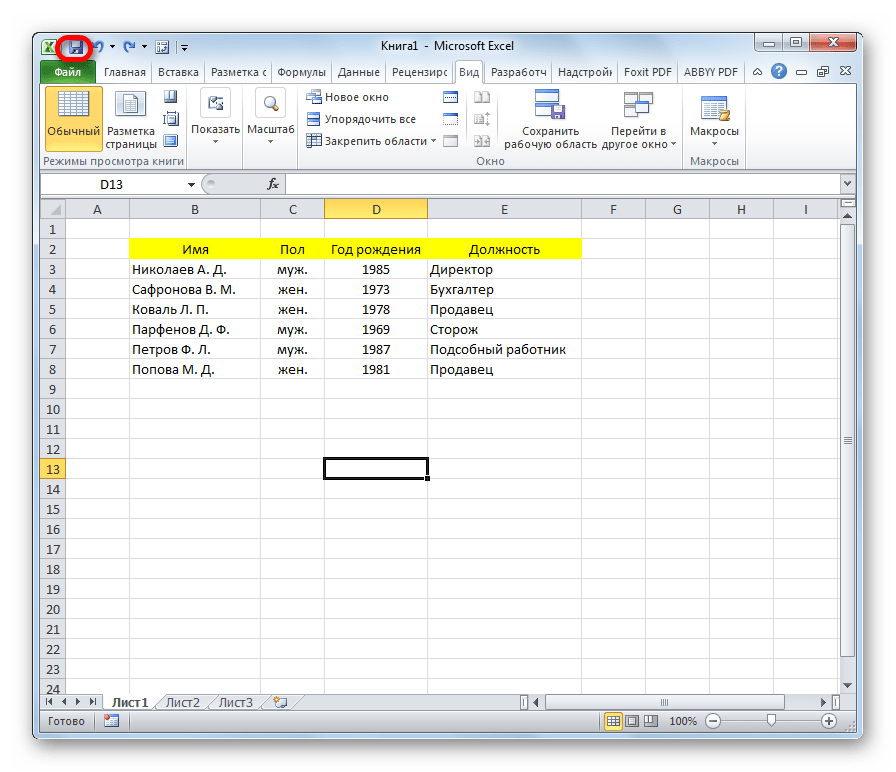
Можно сказать, что после этого мы уже имеем готовую базу данных. С ней можно работать и в таком состоянии, как она представлена сейчас, но многие возможности при этом будут урезаны. Ниже мы разберем, как сделать БД более функциональной.
Сортировка и фильтр
Работа с базами данных, прежде всего, предусматривает возможность упорядочивания, отбора и сортировки записей. Подключим эти функции к нашей БД.
- Выделяем информацию того поля, по которому собираемся провести упорядочивание. Кликаем по кнопке «Сортировка» расположенной на ленте во вкладке «Данные» в блоке инструментов «Сортировка и фильтр».
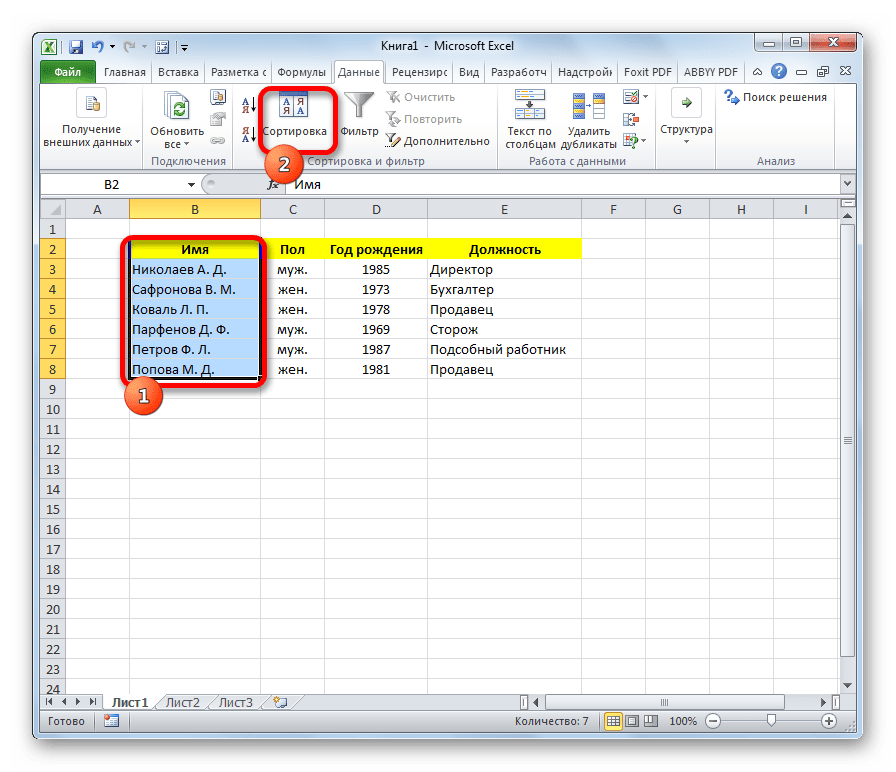 Сортировку можно проводить практически по любому параметру:
Сортировку можно проводить практически по любому параметру:
- имя по алфавиту;
- дата;
- число и т.д.
- В следующем появившемся окне будет вопрос, использовать ли для сортировки только выделенную область или автоматически расширять её. Выбираем автоматическое расширение и жмем на кнопку «Сортировка…».
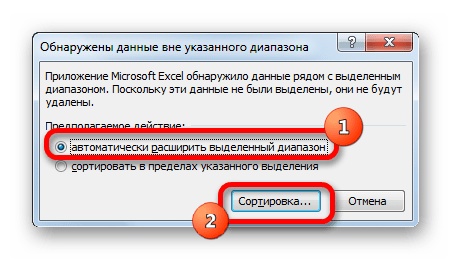
- Открывается окно настройки сортировки. В поле «Сортировать по» указываем имя поля, по которому она будет проводиться.
- В поле «Сортировка» указывается, как именно она будет выполняться. Для БД лучше всего выбрать параметр «Значения».
- В поле «Порядок» указываем, в каком порядке будет проводиться сортировка. Для разных типов информации в этом окне высвечиваются разные значения. Например, для текстовых данных – это будет значение «От А до Я» или «От Я до А», а для числовых – «По возрастанию» или «По убыванию».
- Важно проследить, чтобы около значения «Мои данные содержат заголовки» стояла галочка. Если её нет, то нужно поставить.
После ввода всех нужных параметров жмем на кнопку «OK».
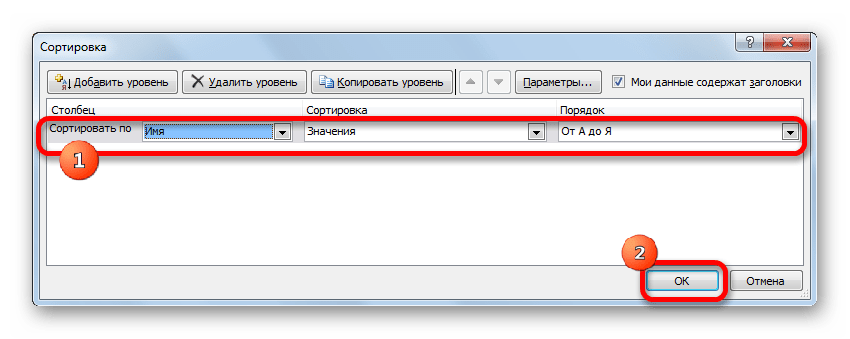
После этого информация в БД будет отсортирована, согласно указанным настройкам. В этом случае мы выполнили сортировку по именам сотрудников предприятия. 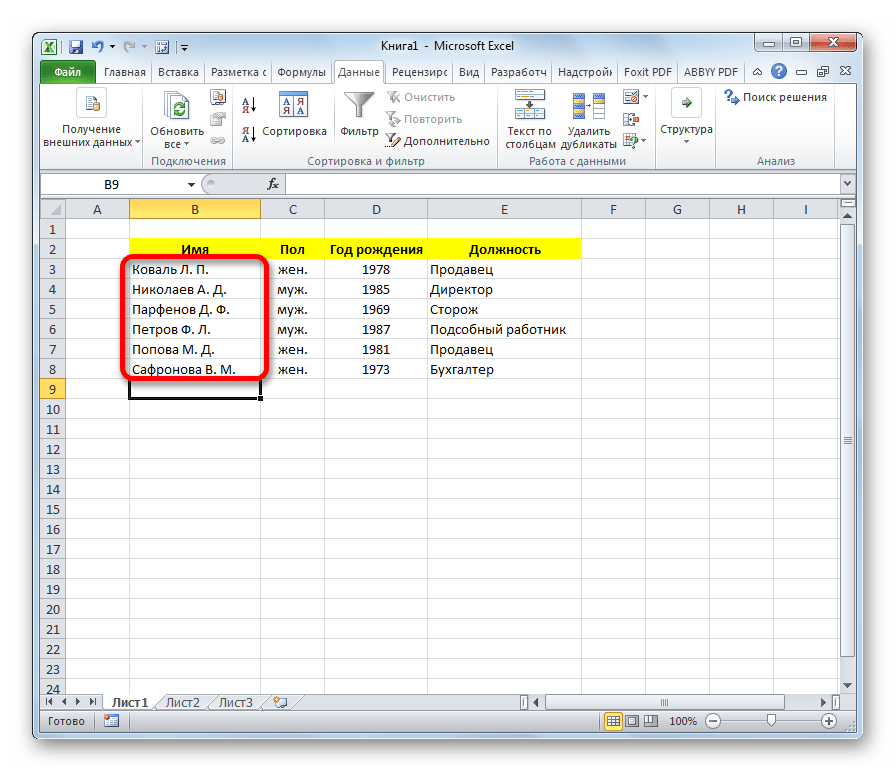
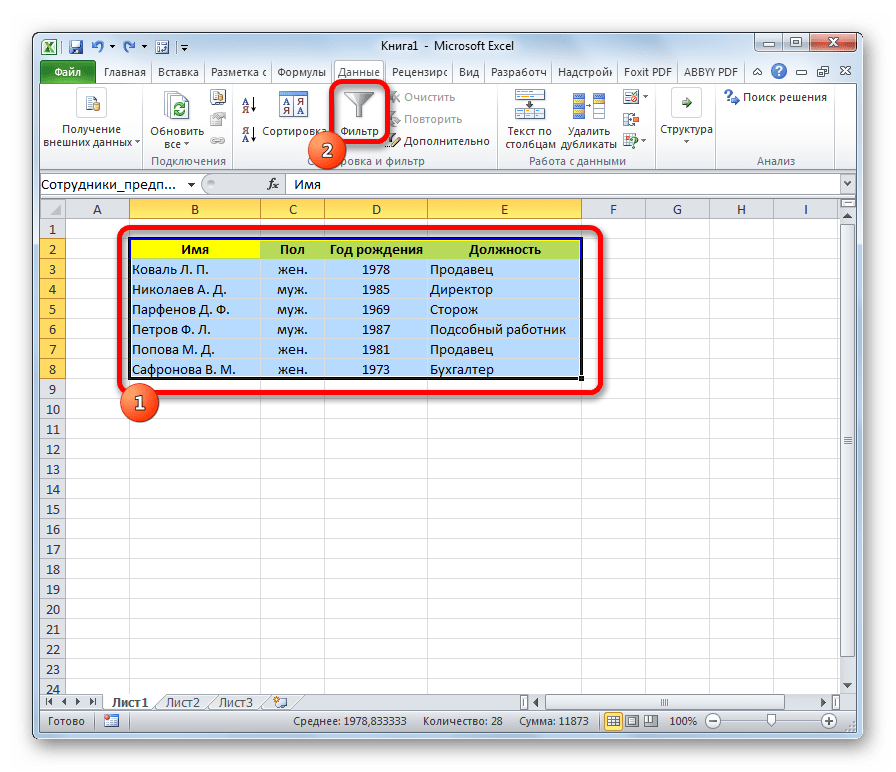
 Как видим, после этого, строки, где содержатся значения, с которых мы сняли галочки, были скрыты из таблицы.
Как видим, после этого, строки, где содержатся значения, с которых мы сняли галочки, были скрыты из таблицы.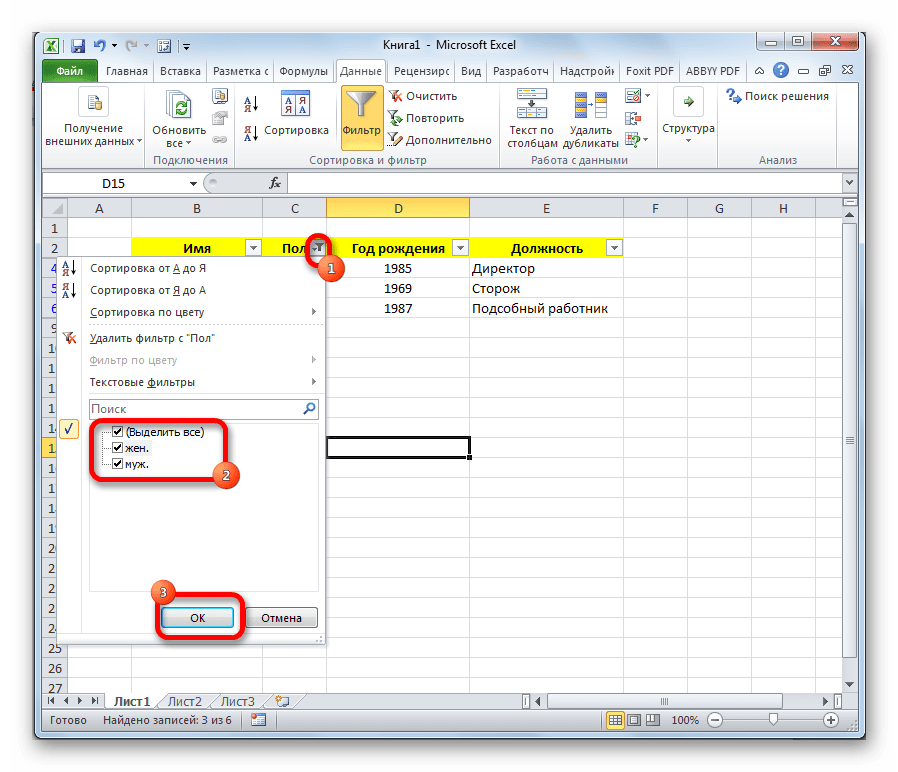
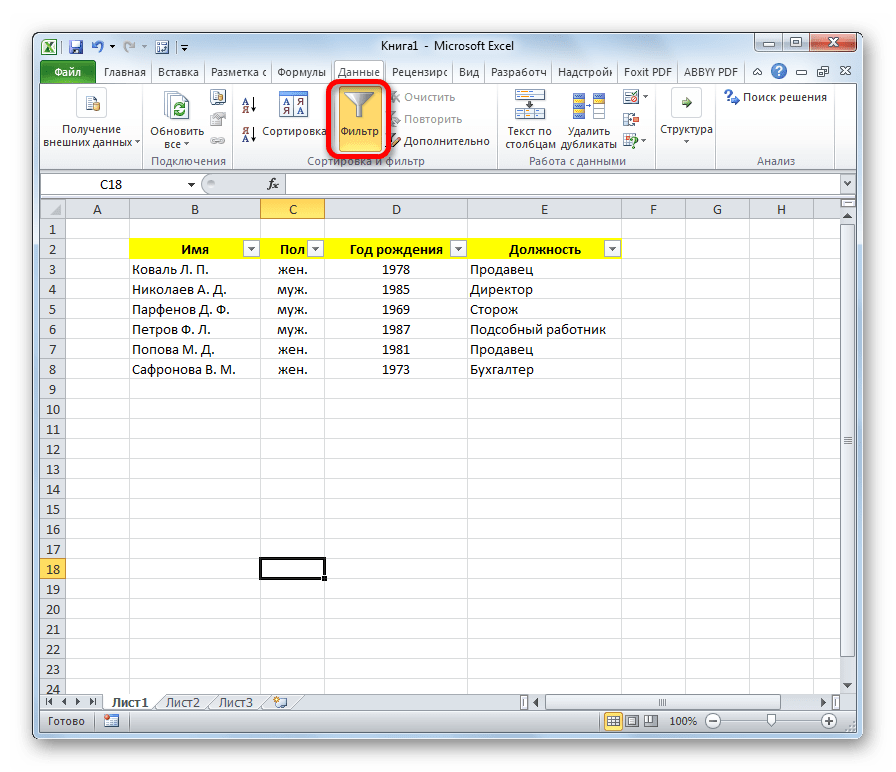
Поиск
При наличии большой БД поиск по ней удобно производить с помощь специального инструмента.
- Для этого переходим во вкладку «Главная» и на ленте в блоке инструментов «Редактирование» жмем на кнопку «Найти и выделить».
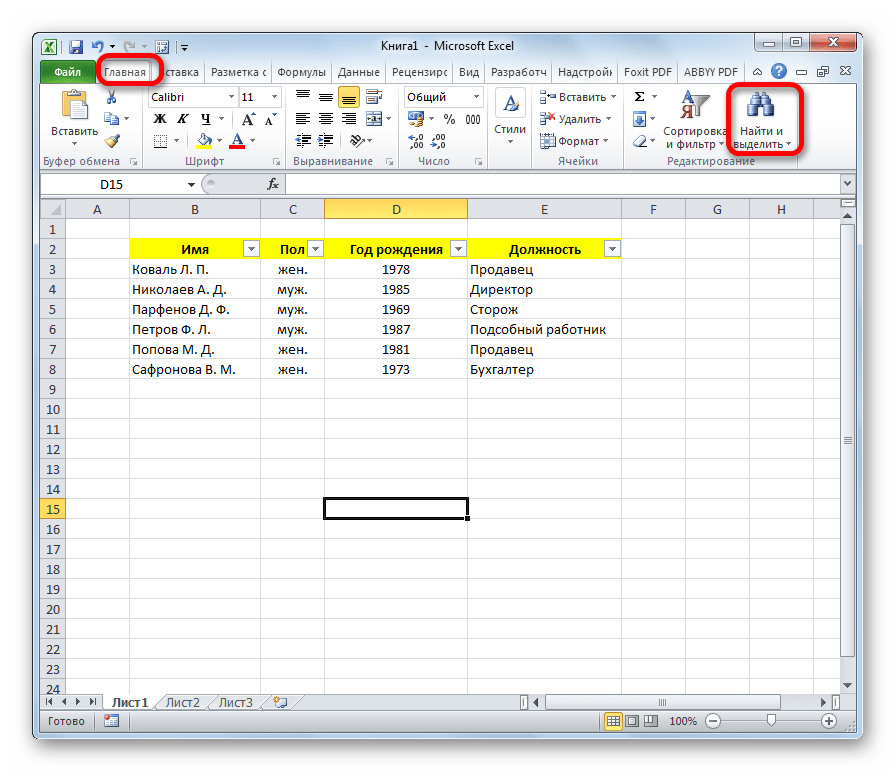
- Открывается окно, в котором нужно указать искомое значение. После этого жмем на кнопку «Найти далее» или «Найти все».
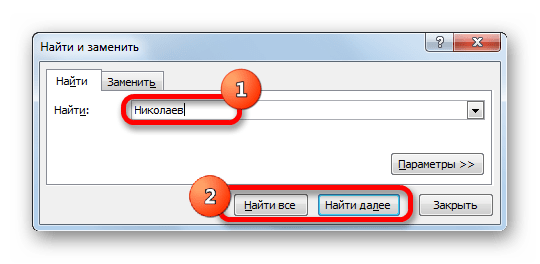
- В первом случае первая ячейка, в которой имеется указанное значение, становится активной.
 Во втором случае открывается весь перечень ячеек, содержащих это значение.
Во втором случае открывается весь перечень ячеек, содержащих это значение.
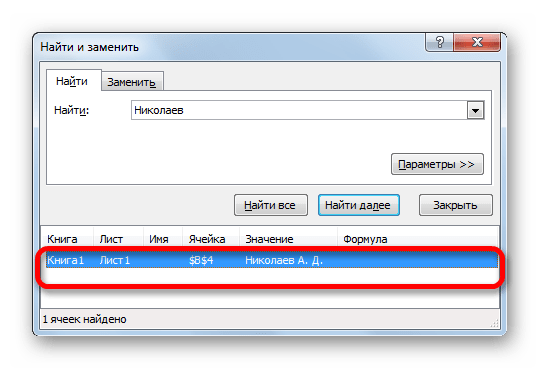
Закрепление областей
Удобно при создании БД закрепить ячейки с наименованием записей и полей. При работе с большой базой – это просто необходимое условие. Иначе постоянно придется тратить время на пролистывание листа, чтобы посмотреть, какой строке или столбцу соответствует определенное значение.
- Выделяем ячейку, области сверху и слева от которой нужно закрепить. Она будет располагаться сразу под шапкой и справа от наименований записей.
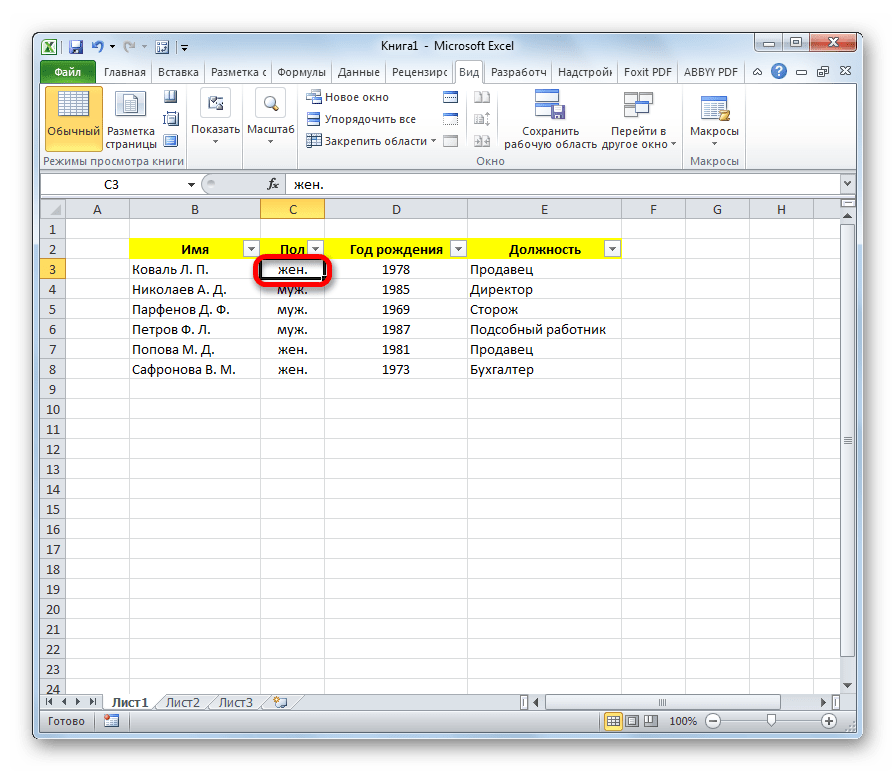
- Находясь во вкладке «Вид» кликаем по кнопке «Закрепить области», которая расположена в группе инструментов «Окно». В выпадающем списке выбираем значение «Закрепить области».
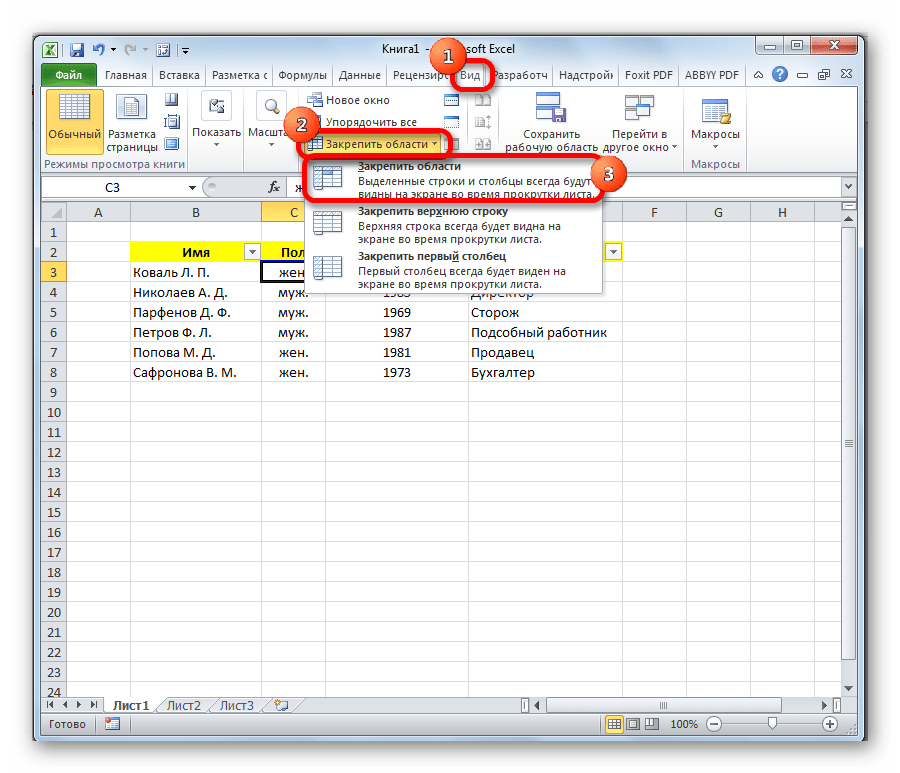
Теперь наименования полей и записей будут у вас всегда перед глазами, как бы далеко вы не прокручивали лист с данными.
Выпадающий список
Для некоторых полей таблицы оптимально будет организовать выпадающий список, чтобы пользователи, добавляя новые записи, могли указывать только определенные параметры. Это актуально, например, для поля «Пол». Ведь тут возможно всего два варианта: мужской и женский.
- Создаем дополнительный список. Удобнее всего его будет разместить на другом листе. В нём указываем перечень значений, которые будут появляться в выпадающем списке.
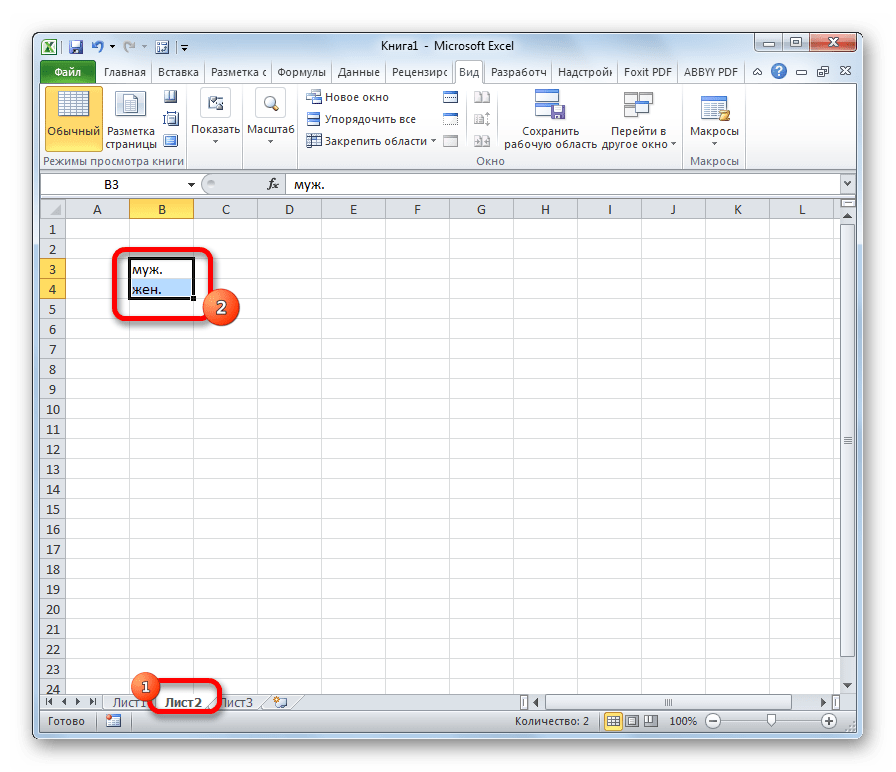
- Выделяем этот список и кликаем по нему правой кнопкой мыши. В появившемся меню выбираем пункт «Присвоить имя…».
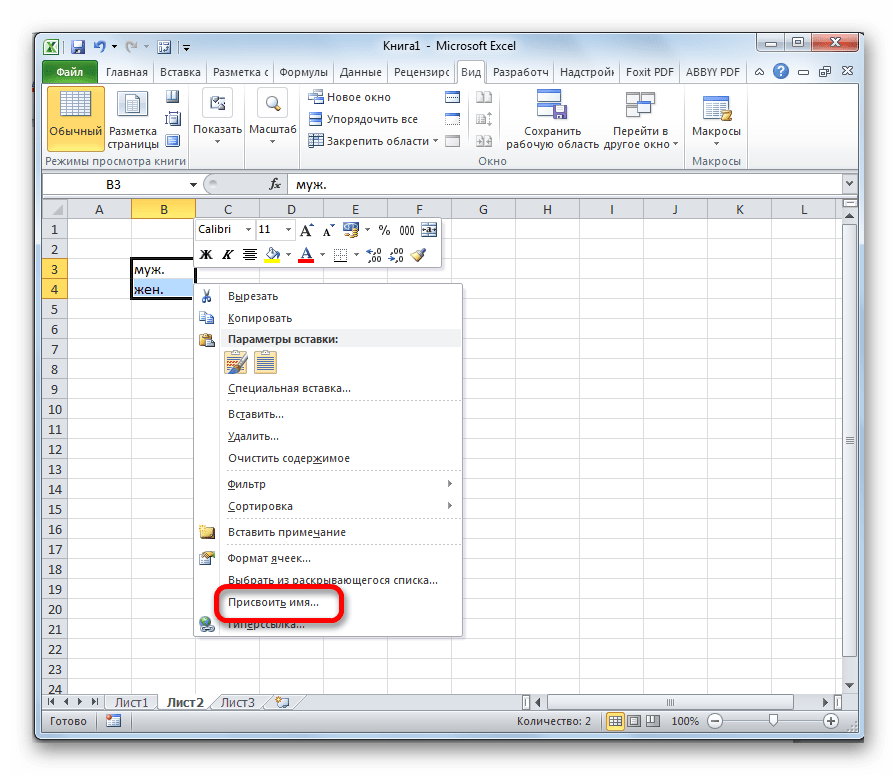
- Открывается уже знакомое нам окно. В соответствующем поле присваиваем имя нашему диапазону, согласно условиям, о которых уже шла речь выше.
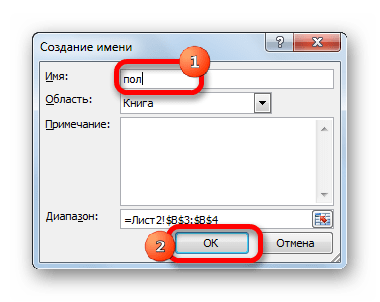
- Возвращаемся на лист с БД. Выделяем диапазон, к которому будет применяться выпадающий список. Переходим во вкладку «Данные». Жмем на кнопку «Проверка данных», которая расположена на ленте в блоке инструментов «Работа с данными».
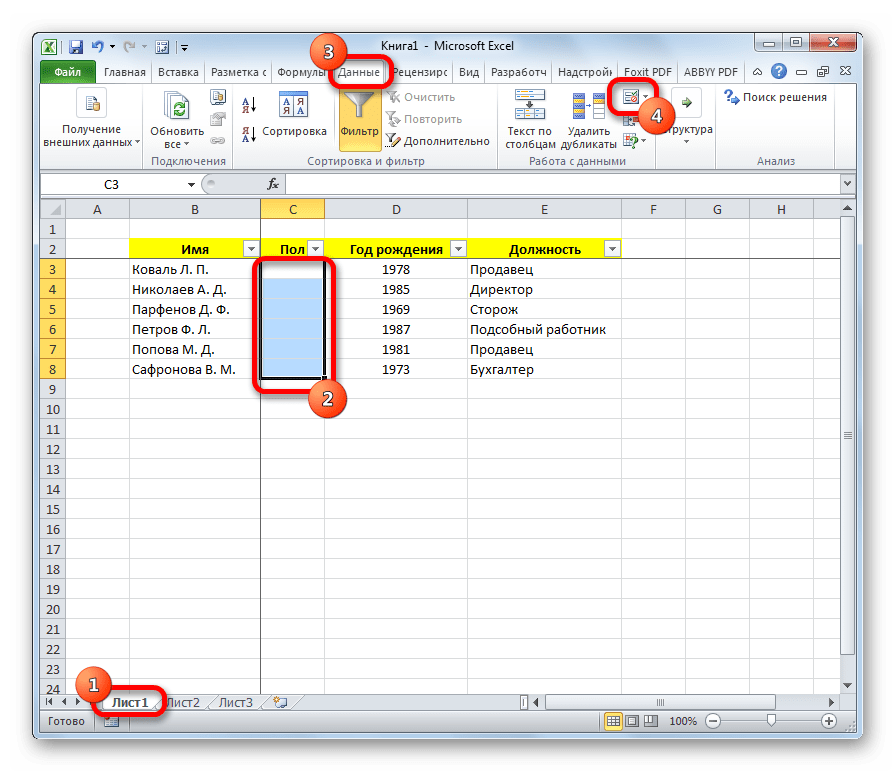
- Открывается окно проверки видимых значений. В поле «Тип данных» выставляем переключатель в позицию «Список». В поле «Источник» устанавливаем знак «=» и сразу после него без пробела пишем наименование выпадающего списка, которое мы дали ему чуть выше. После этого жмем на кнопку «OK».
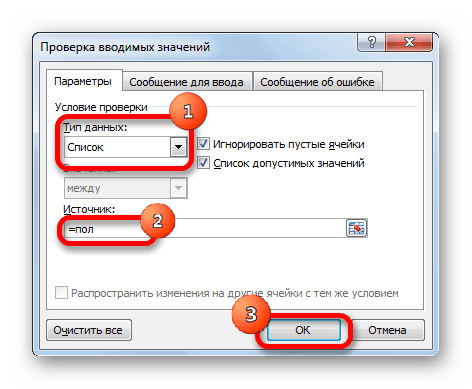
Теперь при попытке ввести данные в диапазон, где было установлено ограничение, будет появляться список, в котором можно произвести выбор между четко установленными значениями.
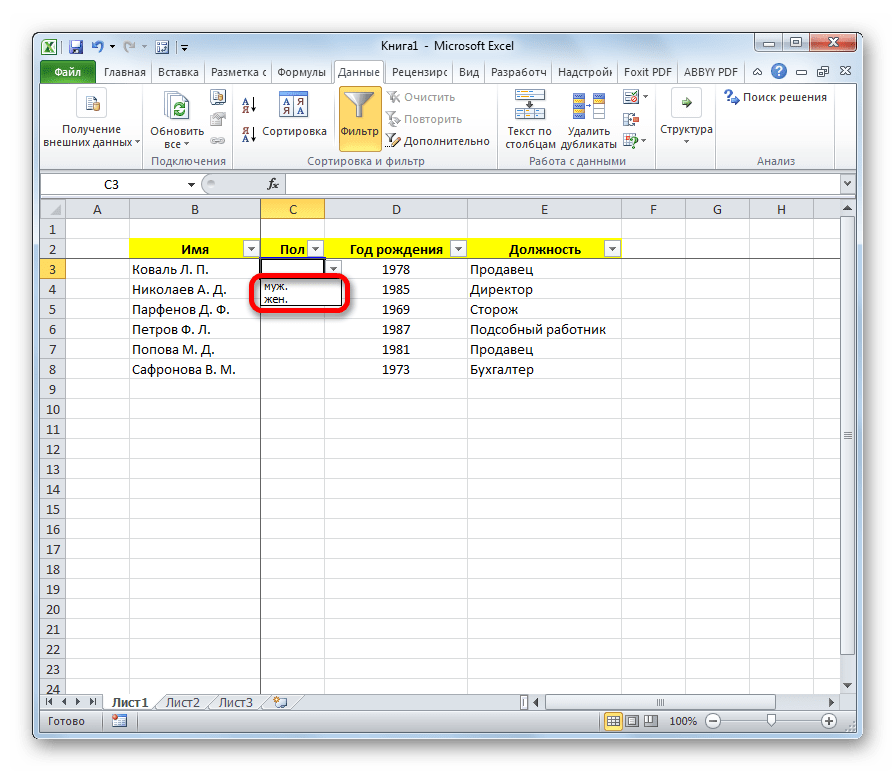
Если же вы попытаетесь написать в этих ячейках произвольные символы, то будет появляться сообщение об ошибке. Вам придется вернутся и внести корректную запись.
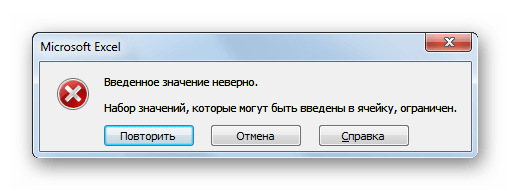
Конечно, Excel уступает по своим возможностям специализированным программам для создания баз данных. Тем не менее, у него имеется инструментарий, который в большинстве случаев удовлетворит потребности пользователей, желающих создать БД. Учитывая тот факт, что возможности Эксель, в сравнении со специализированными приложениями, обычным юзерам известны намного лучше, то в этом плане у разработки компании Microsoft есть даже некоторые преимущества.
Источник: lumpics.ru
Microsoft Access 2007 русская версия
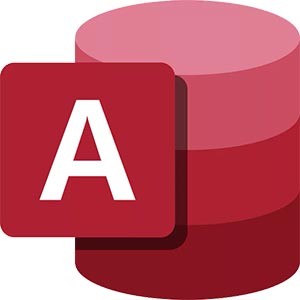
В данном материале будем описывать одну очень удобную и функциональную утилиту, предназначенную для работы с базами данных на компьютере или ноутбуке. У нас можно бесплатно скачать русскую версию программы Microsoft Access 2007 для Windows XP, 7, 8 или 10 32/64 Bit через торрент. Важно отметить, что обозреваемая СУБД отлично совмещается и с другим программным обеспечением подобного типа. Не будем терять времени, сразу перейдем к делу.
Описание и возможности
Первым делом разберемся с функциями приложения, которыми оно может похвастаться. Microsoft Access 2007 обладает такими возможностями:
- Удобное и быстрое создание таблиц, диаграмм и графиков любых типов.
- Удобная навигация, позволяющая получить быстрый доступ к любым элементам вашей базы данных.
- Работа с такими популярными форматами, как PDF, XPS и другими.
- Использование готовых шаблонов для облегчения работы с базами данных.
- Совместимость с другими пакетами Microsoft Office.
- Мультиязычный интерфейс.
- Применение в работе различных фильтров, что облегчает процесс обработки баз данных.
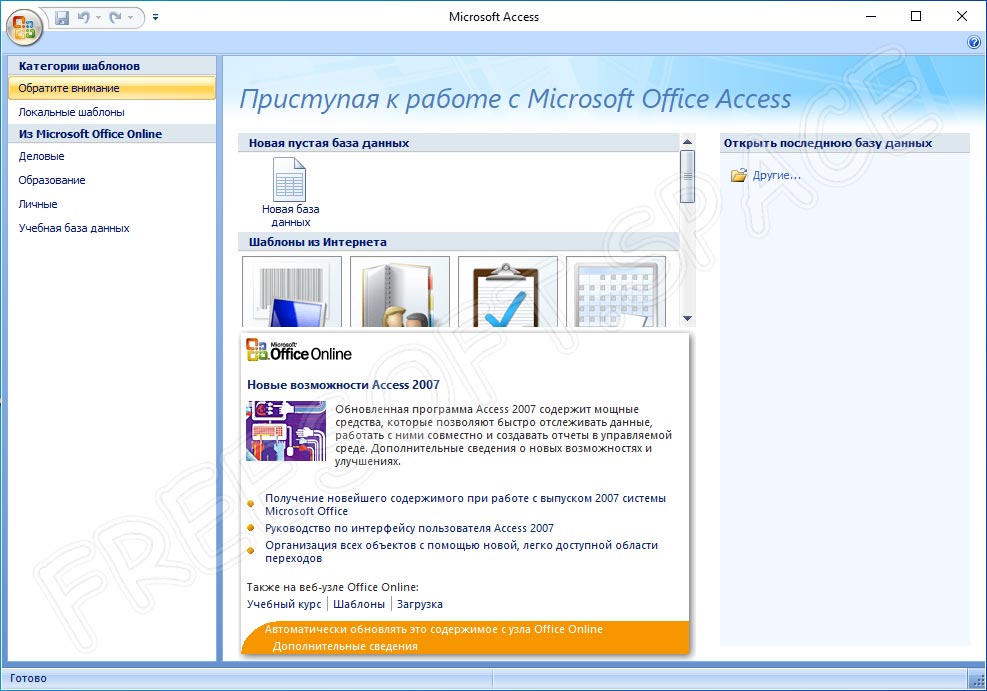
Конечно же, это далеко не все возможности описываемого софта, но с ними вы будете знакомиться уже самостоятельно после инсталляции программы.
Как установить
Важно понимать, что требуемое нам программное обеспечение входит в состав Microsoft Office. Предлагаем загрузить и инсталлировать софт прямо сейчас. Читайте пошаговую инструкцию и выполняйте все так, как в ней сказано. Делаем следующее:
- Внизу данного материала находим ссылку, перейдя по которой загружаем архив с установочным дистрибутивом. Распаковываем его и запускаем установку Office, как показано на скриншоте ниже.
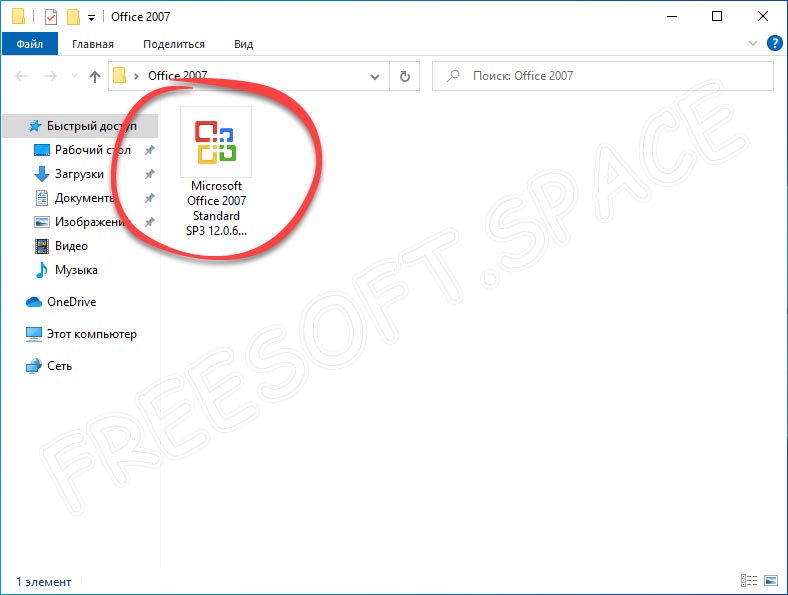
- Выбираем папку на ПК, куда будут распакованы файлы приложения. После этого жмем по «ОК».
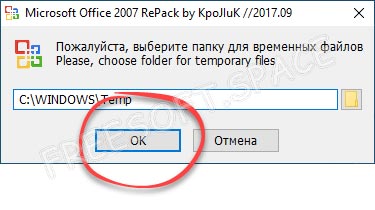
- Ждем завершения процесса распаковки файлов.
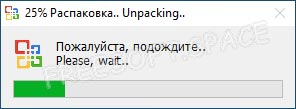
- В следующем окошке выбираем разрядность системы и жмем по кнопке «Начать установку».
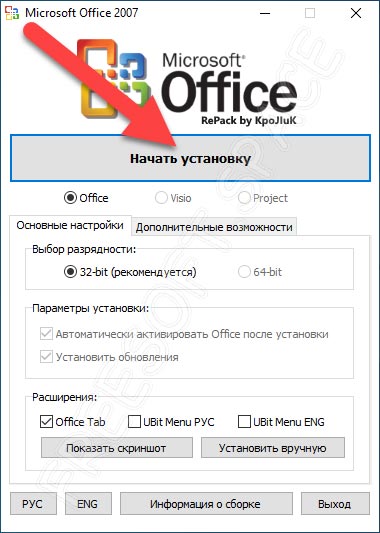
- Дальше кликаем по кнопке «Настройка».
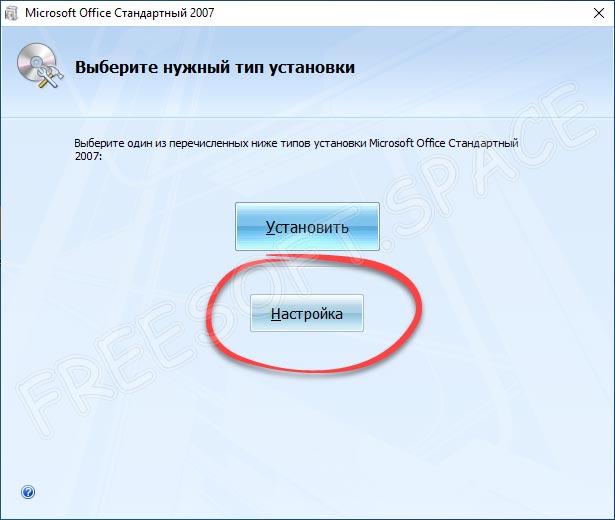
- В открывшемся каталоге выбираем нужный софт, после чего жмем по «Установить».
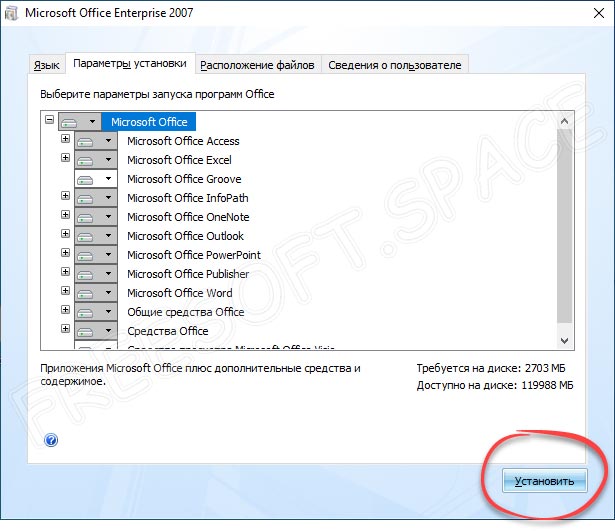
- Осталось подождать, пока инструмент для работы с базами данных будет установлен на компьютер или ноутбук.
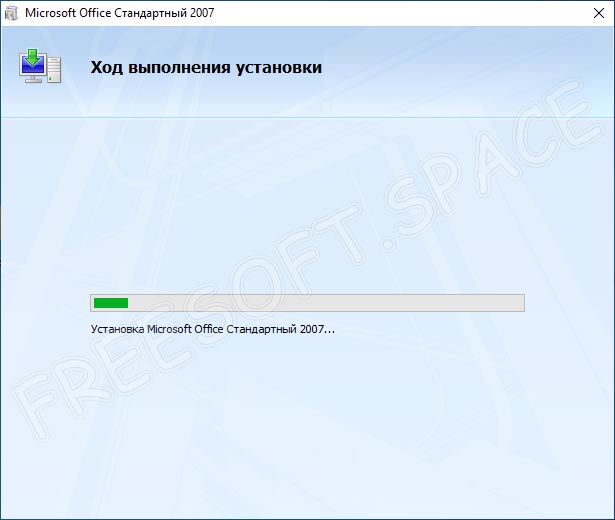
Программа имеет довольно широкий набор функций, поэтому сразу освоить их все будет довольно тяжело. При желании можно посмотреть обучающее видео на эту тему в сети.
Достоинства и недостатки
Пришло время поговорить о сильных и слабых сторонах приложения для работы с базами данных от Майкрософт Офис.
- Быстрая и простая инсталляция.
- Грамотно продуманный интерфейс на русском языке.
- Возможность загрузки дополнительных плагинов.
- Невысокие требования к железу компьютера.
- Интерфейс легко настраивается под личные предпочтения пользователя.
- Совместимость со всеми версиями Windows 32 и 64 Bit.
- Требуется активация. Без лицензионного ключа софт не работает.
- Нет версии онлайн.
- Сложность в освоении.
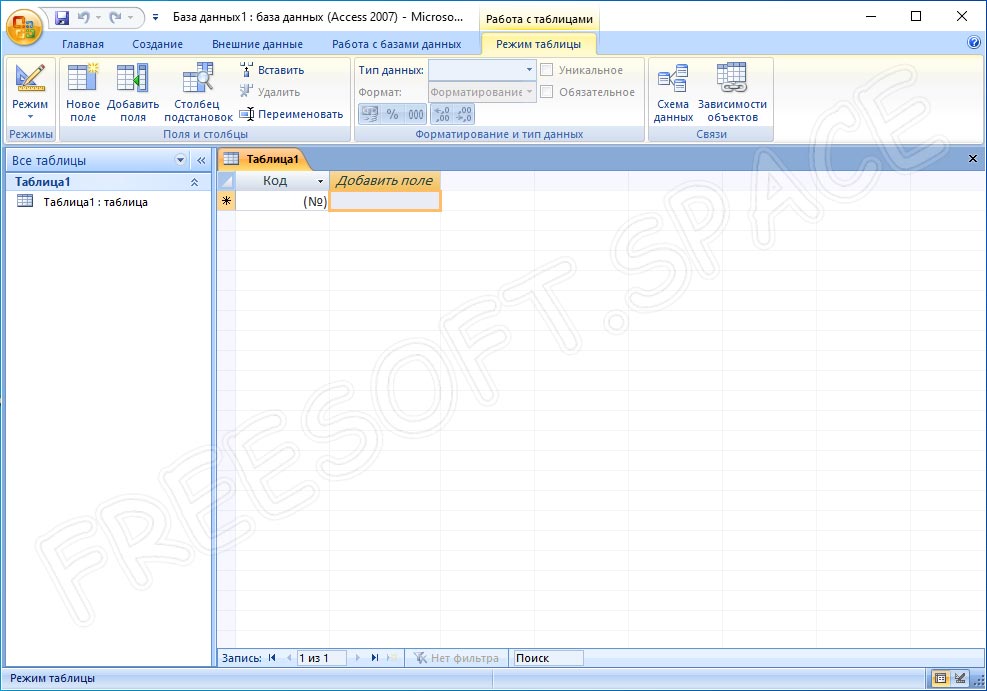
Похожие приложения
Работать с базами данных на ПК и вести их администрирование можно с помощью и других программ. Вот некоторые из них:
- MySQL Workbench.
- Navicat.
- Workbench.
- Access 2016 Runtime.
- dbForge Studio.
- Reportizer.
- PHPMyAdmin.
- HeidiSQL.
Системные требования
Характеристики компьютера для стабильной работы инструмента должны соответствовать таким требованиям:
- ЦП: от 500 МГц.
- ОЗУ: от 512 Мб.
- Место на диске: от 2 Гб.
- Операционная система: Microsoft Windows XP, 7, 8 или 10.
Скачать
Переходите к загрузке софта, кликнув по ссылке, прикрепленной сразу под табличкой.
| Разработчик: | Microsoft |
| Название: | Access |
| Операционная система: | Microsoft Windows 32/64 Bit |
| Язык: | Русский |
| Лицензия: | Активатор вшит |
Источник: freesoft.space